我們?cè)谥谱髡撐牡臅r(shí)候,經(jīng)常會(huì)遇到這種情況,前面幾頁作為封面,頁碼必須從第二頁開始顯示,或者頁碼從第三頁開始。大家都知道在Word中設(shè)置頁碼的時(shí)候改動(dòng)一個(gè)頁碼參數(shù),緊接著后面的參數(shù)也會(huì)跟著變化,所以這一問題難道了許多朋友。下面小編就為大家介紹在WORD中如何設(shè)置頁碼從第二頁開始方法,一起來看看吧!
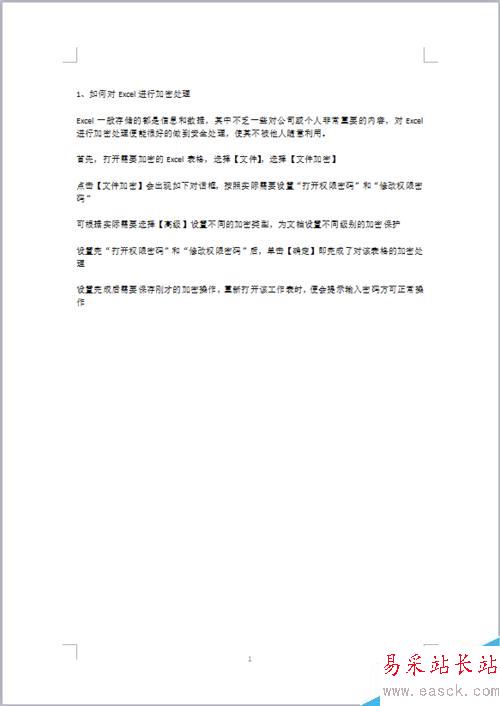
方法/步驟
1、首先,打開需要設(shè)置頁碼的WORD文檔,觀察頁眉頁腳處是否已設(shè)置了頁碼
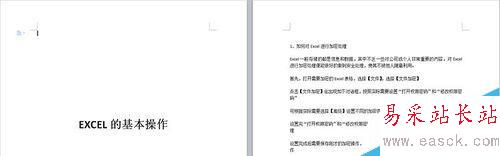
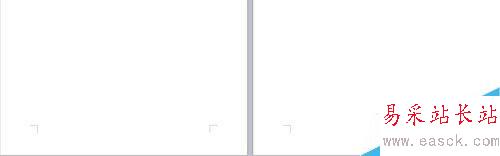
2、沒有設(shè)置頁碼的,選擇需要插入頁碼的位置,如選擇將頁碼插入在頁腳中間,點(diǎn)擊【插入】,選擇【頁碼】,可以看到可以將頁碼插入的位置
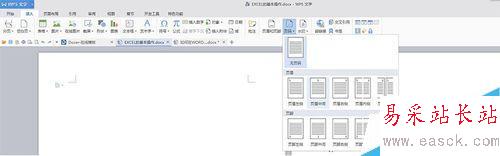
3、點(diǎn)擊【頁腳中間】,可以看到在WORD的頁腳中部出現(xiàn)如下頁碼編輯狀態(tài)
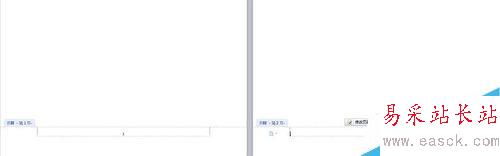
4、點(diǎn)擊第二頁的【修改頁碼】,勾選【重新開始編號(hào)】,起始值填“0”
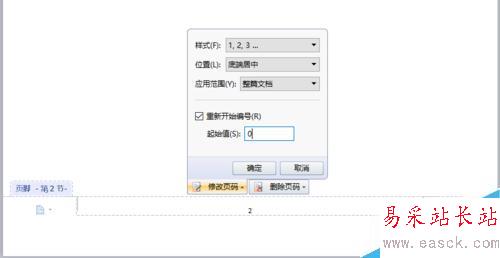
5、選擇首頁頁腳處的【刪除頁碼】,選擇【僅刪除本頁頁碼】,點(diǎn)擊【確定】
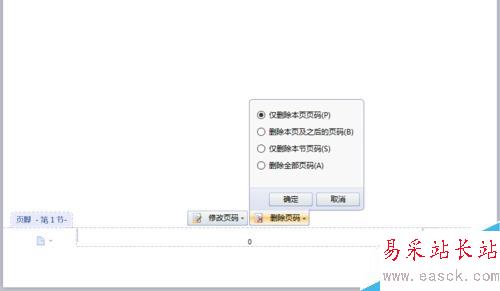
6、雙擊文檔正文部分,可以看到頁碼首頁不顯示,第二頁開始從“1”開始編碼了
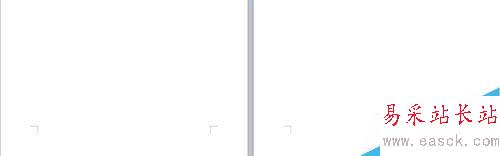
以上就是在WORD中如何設(shè)置頁碼從第二頁開始方法介紹,操作很簡單的,大家學(xué)會(huì)了嗎?希望能對(duì)大家有所幫助!
新聞熱點(diǎn)
疑難解答
圖片精選